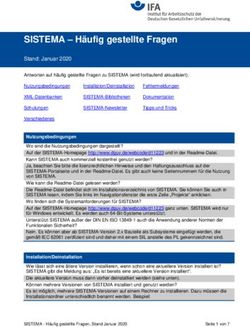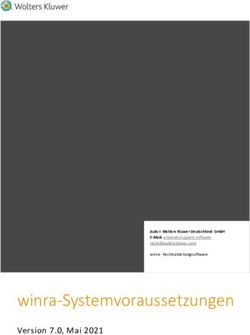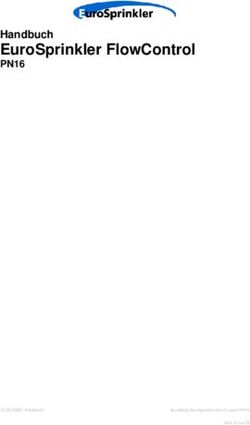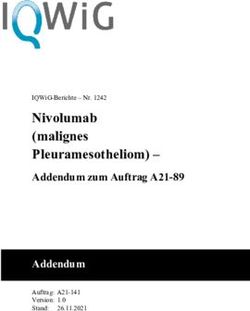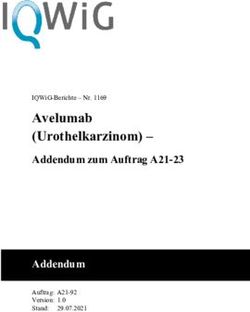MODULDOKUMENTATION E-REZEPT STAND JULI 2022 - cgm.com
←
→
Transkription von Seiteninhalten
Wenn Ihr Browser die Seite nicht korrekt rendert, bitte, lesen Sie den Inhalt der Seite unten
INHALT
1 Das E-Rezept..................................................................................................................3
1.1 Allgemeines zur Einführung des E-Rezepts ............................................................................................... 3
1.2 Technische Voraussetzungen ..................................................................................................................... 4
1.3 Einstellungen für das E-Rezept ................................................................................................................... 4
1.3.1 E-Rezept aktivieren ............................................................................................................................ 4
1.3.2 Voreinstellungen Repräsentationsansicht/E-Rezept auf Stapel legen ............................................... 6
1.3.3 Druckereinstellung ............................................................................................................................. 6
1.3.4 Einstellungen für einen Weiterbildungsassistenten ........................................................................... 7
1.3.5 Einstellung für einen Arzt in Vertretung (persönliche Vertretung) .................................................... 8
1.4 Einstellungen Ausdruck des E-Rezeptes pro Patient .................................................................................. 9
1.4.1 Stammdaten ....................................................................................................................................... 9
1.4.2 Rezeptformular .................................................................................................................................. 9
1.5 E-Rezept erstellen .................................................................................................................................... 10
1.6 E-Rezept signieren und versenden ........................................................................................................... 13
1.6.1 Einzelsignatur ................................................................................................................................... 13
1.6.2 Stapel-Signatur ................................................................................................................................. 14
1.6.3 Komfortsignatur ............................................................................................................................... 14
1.7 E-Rezept Postfach..................................................................................................................................... 18
1.7.1 Postausgang - gesendet ................................................................................................................... 18
1.7.2 Stapel................................................................................................................................................ 19
1.7.3 Storniert ........................................................................................................................................... 19
1.7.4 Postausgang - nicht gesendet .......................................................................................................... 20
1.8 Vorgehen im Fehlerfall ............................................................................................................................. 20
1.8.1 TI-Störungen ..................................................................................................................................... 20
2 CLICKDOC E-Rezept ...................................................................................................... 20
2.1 Der Ablauf in CGM M1 PRO ...................................................................................................................... 21
2.2 Ablauf, nachdem der Patient die SMS erhalten hat ................................................................................. 22
CompuGroup Medical Deutschland AG | Geschäftsbereich Arztsysteme
Version: 4.0|Stand Juli 2022| Autor: Bettina Böhm | Änderungen und Irrtümer vorbehalten.
Seite 2 von 241 Das E-Rezept
1.1 Allgemeines zur Einführung des E-Rezepts
Seit Oktober 2021 können Praxen Rezepte elektronisch ausstellen und freiwillig als Pilotpraxis an
der Testphase für das E-Rezept teilnehmen. Ab September 2022 wird das E-Rezept zunächst in wenigen
KV-Bereichen flächendeckend eingeführt. Ab Januar 2023 wird das E-Rezept dann voraussichtlich für alle
KV-Gebiete verpflichtend sein.
In Verbindung mit Ihrer Praxissoftware CGM M1 PRO können Sie E-Rezepte genauso komfortabel
erstellen, wie das bisherige Bedrucken des Papierformulars. Der Verordnungsprozess bleibt dabei gleich,
sodass Sie Ihre gewohnten Arbeitsschritte beibehalten können. Sowohl die Medikamentendatenbank
als auch die Vorrezepte und die Wiederholungsfunktion stehen weiterhin zur Verfügung.
Selbstverständlich können Sie auch den Verordnungsassistenten weiterhin nutzen. Neben der Nutzung
dieser altbewährten Funktionen gestalten sich gleichzeitig die Abläufe in Ihrer Praxis deutlich effizienter,
denn der Weg von der Verordnung bis zur Aushändigung des jeweiligen Präparats wird vereinfacht. Nach
der elektronischen Signatur über Ihren elektronischen Heilberufsausweis werden die E-Rezeptdaten
sicher und verschlüsselt in der Telematikinfrastruktur (TI) gespeichert und an einen Fachdienst
übertragen. Jedes verordnete Medikament erhält seinen eigenen QR-Code.
Patienten und Apotheke können dann das jeweilige E-Rezept per QR-Code abrufen und einsehen.
Papierausdrucke und unnötige Wege innerhalb Ihrer Praxis für das händische Unterzeichnen von
Rezepten entfallen. Der Verordnungsprozess wird insgesamt vereinfacht und beschleunigt.
Die E-Rezeptinformationen können darüber hinaus automatisch an weitere Anwendungen
(beispielsweise die elektronische Patientenakte) übertragen werden und sind direkt in Ihrer
Praxissoftware verfügbar – für eine lückenlose Dokumentation.
Weitere allgemeine Informationen finden Sie direkt auf der Website der Gematik: E-Rezept | Gematik.
Aufgrund der Übergangsfrist können Sie zunächst selbst entscheiden, ob Sie das E-Rezept aktivieren.
Das E-Rezept kann bereits seit der Installation des CGM M1 PRO-Updates 26.1.0 MANUELL aktiviert
werden.
Da noch nicht alle Apotheken E-Rezepte annehmen und verarbeiten können, empfehlen wir Ihnen, sich
vor der Aktivierung mit den ortsansässigen Apotheken abzustimmen und mit Ihrem Vertriebs- und
Servicepartner in Kontakt zu treten.
Wie Sie die Aktivierung vornehmen, entnehmen Sie bitte E-Rezept aktivieren.
Sobald die Aktivierung vorgenommen wurde, werden die verordneten Medikamente an den E-Rezept-
Fachdienst der gematik übermittelt. Der Patient erhält die Verordnung auf seinem Smartphone in der
von der gematik bereit gestellten E-Rezept-APP. Sofern ein Patient nicht über die Möglichkeit verfügt,
ein E-Rezept digital auf einem Smartphone zu empfangen, kann ein Ausdruck des Rezeptes erstellt
werden. Der Ausdruck des E-Rezeptes enthält zusätzlich zu den Informationen der verordneten
Arzneimittel für die weitere Verarbeitung in der Apotheke alle Information der Verordnung zusätzlich in
CompuGroup Medical Deutschland AG | Geschäftsbereich Arztsysteme
Version: 4.0|Stand Juli 2022| Autor: Bettina Böhm | Änderungen und Irrtümer vorbehalten.
Seite 3 von 24einem QR-Code. Der Ausdruck wird auf einem weißen Papier in DIN A5- oder DIN A4-Format
ausgegeben.
1.2 Technische Voraussetzungen
Damit Sie ein E-Rezept komfortabel aus Ihrem CGM M1 PRO heraus nutzen können, gilt es, einige
Voraussetzungen zu erfüllen:
☐Konnektor mit Konnektor-Version PTV 4 (oder höher) ist vorhanden
☐Kartenterminal zum Einlesen des eHBA
☐eHBA (G2 oder höher, diesen können Sie unter https://www.d-trust.net/cgm bestellen)
☐Aktuelles CGM M1 PRO-Update
☐Das neue Druckverfahren (gemäß KBV-Stylesheet) wurde eingerichtet, siehe Druckereinstellung. Im
Optimalfall verwenden Sie einen Laserdrucker (mindestens 300 dpi)
1.3 Einstellungen für das E-Rezept
1.3.1 E-Rezept aktivieren
Da noch nicht alle Apotheken E-Rezepte annehmen und verarbeiten können, empfehlen wir Ihnen, sich
vor der Aktivierung mit den ortsansässigen Apotheken abzustimmen und mit Ihrem Vertriebs- und
Servicepartner in Kontakt zu treten.
Die Verwendung des E-Rezeptes kann während der Übergangsregelung aktiviert bzw. deaktiviert
werden. Um die Verwendung des E-Rezeptes zu aktivieren, gehen Sie wie folgt vor: Wechseln Sie in die
Praxisdaten|Praxis-Konfigurationen|Weitere Einstellungen|Einstellungen eFormulare:
Aktivieren Sie das E-Rezept und speichern die Maske mit dem grünen Haken .
CompuGroup Medical Deutschland AG | Geschäftsbereich Arztsysteme
Version: 4.0|Stand Juli 2022| Autor: Bettina Böhm | Änderungen und Irrtümer vorbehalten.
Seite 4 von 24Identity Provider (IdP)
Nach Aktivierung der Checkbox müssen Sie der Nutzung des E-Rezept-Fachdienstes zustimmen, denn
bei der ersten Nutzung des E-Rezepts wird die Kommunikation zu einem sogenannten Identity Provider
(IdP) hergestellt. Hierzu wird von Ihnen eine Einwilligung benötigt. Der IdP ist ein Nutzerdienst der
Telematikinfrastruktur, welcher die Authentifizierung der Nutzer gegenüber dem E-Rezept-Fachdienst
übernimmt. Ihr CGM M1 PRO wird Sie automatisch darauf hinweisen, sollte die Einwilligung noch nicht
vorliegen. Bitte beachten Sie, dass ohne diese Einwilligung das Ausstellen eines E-Rezepts nicht
möglich sein wird!
Folgende Daten werden je SMC-B übermittelt und gespeichert:
• Bezeichnung der Institution (z. B. Betriebsstätte Arzt, Zahnarztpraxis, Öffentliche Apotheke, …)
• Rolle der Institution (z.B. Arzt, Zahnarzt, Apotheker, …)
• Die Telematik-ID der Leistungserbringerinstitution
• Vor- und Nachname des Verantwortlichen/Inhabers (sofern diese im Zertifikat der Institution
gespeichert sind)
CompuGroup Medical Deutschland AG | Geschäftsbereich Arztsysteme
Version: 4.0|Stand Juli 2022| Autor: Bettina Böhm | Änderungen und Irrtümer vorbehalten.
Seite 5 von 241.3.2 Voreinstellungen Repräsentationsansicht/E-Rezept auf Stapel legen
E-Rezept vor dem Versand repräsentieren
Legen Sie fest, ob Sie jedes E-Rezept vor Signatur und Versand in einer Repräsentationsansicht anzeigen
möchten.
E-Rezept vor dem Versand stapeln:
Legen Sie fest, ob ein E-Rezept auf einen Stapel gelegt wird, damit es zu einem späteren Zeitpunkt
über das ePostfach versendet werden kann.
Zur Einstellung der E-Rezept-Funktionen gehen Sie bitte folgendermaßen vor:
Wechseln Sie in die Praxisdaten|Benutzer-Konfiguration*|Maskeneinstellungen|Rezepte.
Aktivieren Sie die gewünschte Funktion, die in der Konfiguration als Standardeinstellung verwendet
werden soll.
*) Sollten Sie hier Änderungen vornehmen, ist beim Aufruf der Benutzer-Konfiguration darauf zu achten,
dass Sie sich nicht in einer sog. *-Konfiguration befinden. Ist dies der Fall, werden Ihre Änderungen nur
temporär bis zum nächsten CGM M1 PRO-Neustart gespeichert. Um langfristig die Änderungen speichern
zu können, ist es notwendig, sich mit einem anderen Benutzer/Passwort am System anzumelden. Bei
Fragen wenden Sie sich bitte an Ihren Vertriebs- und Servicepartner oder unseren CGM M1 PRO-Support.
1.3.3 Druckereinstellung
Mit der Aktivierung des E-Rezeptes wird ein weiteres Formular benötigt. Das neue Formular "E-Rezept"
wird in der Druckerkonfiguration dem gewünschten Drucker zugeordnet. Die zu verwendende Größe
(DIN A4, DIN A5) wird in der Druckereinstellung zu Blankoformularbedruckung unter Praxisdaten|Praxis-
Konfigurationen|weitere Einstellungen|Blankoformularbedruckung eingestellt.
CompuGroup Medical Deutschland AG | Geschäftsbereich Arztsysteme
Version: 4.0|Stand Juli 2022| Autor: Bettina Böhm | Änderungen und Irrtümer vorbehalten.
Seite 6 von 241.3.4 Einstellungen für einen Weiterbildungsassistenten
Ärzte und Ärztinnen in Weiterbildung (ÄiW) dürfen Verordnungen und Bescheinigungen ausstellen,
solange die ordnungsgemäße Überwachung und Anleitung durch die ausbildende Vertragsärztin bzw.
den ausbildenden Vertragsarzt gewährleistet ist. Die Leistungen der ÄiW werden der Ausbilderin oder
dem Ausbilder zugerechnet, welche für die Leistungen verantwortlich sind.
Ausbildende und deren LANR werden deshalb immer mit angegeben, wenn ÄiW eine Verordnung
ausstellen. Ebenso werden die Praxisdaten der ausbildenden Betriebsstätte übermittelt. Sofern die
Person in Ausbildung bereits eine LANR besitzt, kann diese ebenfalls angegeben und übermittelt
werden. ÄiW signieren elektronische Dokumente mit ihrem eigenen eHBA qualifiziert elektronisch.
Ist ein/e ÄiW in Ihrem System als solche erfasst, befüllt Ihr CGM M1 PRO die entsprechenden Felder des
Dokuments automatisch entsprechend den Vorgaben.
Sollten Sie in Ihrer Praxis Weiterbildungsassistenten beschäftigen, sind weitere Einstellungen nötig.
Weiterbildungsassistenten müssen einem verantwortlichen Arzt zugewiesen werden, damit neben der
Unterschrift der Assistenten auch die Information des verantwortlichen Arztes im E-Rezept übermittelt
werden. Wechseln Sie in Praxisdaten | Mitarbeiter Ärzte und suchen Sie den Weiterbildungsassistenten
aus der Liste der Behandler aus.
CompuGroup Medical Deutschland AG | Geschäftsbereich Arztsysteme
Version: 4.0|Stand Juli 2022| Autor: Bettina Böhm | Änderungen und Irrtümer vorbehalten.
Seite 7 von 24Klicken Sie in das Feld "Kürzel" und klicken auf den Button "EBM“, anschließend auf „EBM 2008“ .
Markieren Sie in der Maske den verantwortlichen Arzt für den Assistenten und speichern Sie
anschließend die Masken mit dem grünen Haken .
1.3.5 Einstellung für einen Arzt in Vertretung (persönliche Vertretung)
Eine Vertreterin oder ein Vertreter wird in der Praxis der zu vertretenden Person tätig, bspw. als dessen
Sicherstellungsassistentin oder Sicherstellungsassistent im Falle von Kindererziehungszeiten.
Rechtsgrundlage wäre in diesem Fall § 32 Abs. 2, Satz 2 Ärzte-Zulassungsverordnung.
Die Abrechnung erfolgt über die LANR/BSNR der zu vertretenden Person. Hierzu wird der Vertreter
entsprechend den KBV-Vorgaben im E-Rezept vermerkt. Es werden dann sowohl die Daten der
ausstellenden Person (Vertretung) als auch die der zu vertretenden Person und deren Praxis an den
Fachdienst übermittelt. Die Signatur erfolgt auch hier qualifiziert elektronisch mit dem eHBA der
ausstellenden Person.
Sofern Sie in Ihrer Praxis während Ihrer Abwesenheit durch einen ärztlichen Kollegen vertreten werden,
sind Einstellungen nötig. Persönliche Vertreter müssen einem zu vertretenden Arzt zugewiesen werden,
damit neben der Information des persönlichen Vertreters auch die Information des zu vertretenden
Arztes im E-Rezept übermittelt wird. Wechseln Sie in Praxisdaten | Mitarbeiter Ärzte und suchen Sie
den persönlichen Vertreter aus der Liste der Behandler aus.
Klicken Sie in das Feld "Kürzel" und klicken auf den Button "EBM“, anschließend auf „EBM 2008“ .
Markieren Sie in der Maske den zu vertretenden Arzt und speichern Sie anschließend die Masken mit
dem grünen Haken .
CompuGroup Medical Deutschland AG | Geschäftsbereich Arztsysteme
Version: 4.0|Stand Juli 2022| Autor: Bettina Böhm | Änderungen und Irrtümer vorbehalten.
Seite 8 von 241.4 Einstellungen Ausdruck des E-Rezeptes pro Patient
Das E-Rezept kann, zusätzlich zur digitalen Übermittlung an den E-Rezept-Fachdienst, für einen
Patienten ausgedruckt werden. Der Ausdruck ist dann erforderlich, wenn der Patienten kein
Smartphone hat, um das E-Rezept in der E-Rezept-APP zu erhalten. Diese Einstellung muss individuell
pro Patient festgelegt werden.
1.4.1 Stammdaten
Die Einstellung für den E-Rezept-Ausdruck eines Patienten finden Sie in den Stammdaten.
Rufen Sie die Stammdaten des Patienten auf, klicken Sie auf Patienteninfo | weitere Daten, aktivieren
Sie die Funktion „eRP Patientendurchschlag ausdrucken“.
1.4.2 Rezeptformular
Im Rezeptformular ist sichtbar, dass ein Patientenausdruck für das E-Rezept erstellt wird. Über diese
Funktion kann die Einstellung für den Patientenausdruck ebenfalls ein- bzw. ausgeschaltet werden. Die
Einstellung in den Stammdaten wird hierdurch überschrieben.
CompuGroup Medical Deutschland AG | Geschäftsbereich Arztsysteme
Version: 4.0|Stand Juli 2022| Autor: Bettina Böhm | Änderungen und Irrtümer vorbehalten.
Seite 9 von 24Aktivieren Sie die Funktion „eRP-PD“, um den Ausdruck für das E-Rezept zu aktivieren.
1.5 E-Rezept erstellen
Um Ihnen das Ausstellen eines E-Rezeptes so leicht wie möglich zu machen, können Sie das Rezept in
Ihrem CGM M1 PRO wie gewohnt aufrufen und die Daten, äquivalent zum bisherigen Vorgehen,
erfassen. Wurden bereits Voreinstellungen (wie unter Voreinstellungen Repräsentationsansicht/E-
Rezept auf Stapel legen beschrieben) getroffen, werden die Häkchen automatisch beim Aufruf des
Rezeptes gesetzt. Sie können Ihre Einstellungen temporär pro Rezept bei Bedarf auch noch einmal
ändern.
Erstellen Sie ein E-Rezept und verlassen es noch vor dem Versand und Signieren
mit dem grünen Haken, wird das E-Rezept in der Karteikarte gespeichert und
parallel auf den Druckerstapel gelegt.
Klicken Sie im E-Rezept auf das Druckersymbol, wird das E-Rezept signiert,
gesendet und bei Bedarf (je nach Konfiguration) gedruckt.
Ist im Rezeptformular der Haken bei „eRP-STP“ für den Stapelversand gesetzt,
muss beim Klick auf das Drucker-Symbol sichergestellt sein, dass zu diesem
Zeitpunkt der eHBA am Kartenterminal steckt. Trifft dies zu, wird das E-Rezept auf
den Versandstapel gelegt.
CompuGroup Medical Deutschland AG | Geschäftsbereich Arztsysteme
Version: 4.0|Stand Juli 2022| Autor: Bettina Böhm | Änderungen und Irrtümer vorbehalten.
Seite 10 von 24Beispielansicht E-Rezept:
Patienten sonstiger Kostenträger:
Sofern Patienten bei einem sonstigen Kostenträger versichert sind, wird nach wie vor das Rezept auf
Muster 16 gedruckt. Die Informationen zum E-Rezept sind im Formular nicht vorhanden.
CompuGroup Medical Deutschland AG | Geschäftsbereich Arztsysteme
Version: 4.0|Stand Juli 2022| Autor: Bettina Böhm | Änderungen und Irrtümer vorbehalten.
Seite 11 von 24Rezepte für Hilfsmittel oder Sprechstundenbedarf
Im Falle eines Rezeptes für den Sprechstundenbedarf oder Hilfsmittel, wird ebenfalls das Muster 16
ausgedruckt. Ein E-Rezept-Versand ist nicht möglich. Die Informationen zum Versand eines E-Rezeptes
werden deaktiviert.
CompuGroup Medical Deutschland AG | Geschäftsbereich Arztsysteme
Version: 4.0|Stand Juli 2022| Autor: Bettina Böhm | Änderungen und Irrtümer vorbehalten.
Seite 12 von 24Rezepte für Privatpatienten
Privatrezepte und Rezepte für Privatpatienten werden weiterhin auf den bekannten Formularen
ausgedruckt. Ein E-Rezept Versand ist nicht möglich.
1.6 E-Rezept signieren und versenden
1.6.1 Einzelsignatur
Sofern das E-Rezept ausgefüllt ist, wird es signiert und an den Fachdienst versendet. Dieser Vorgang
schließt das Erstellen des Rezeptes ab und ist über den Button „Drucken“ zu finden. Nach Klick auf das
Druckersymbol wird das E-Rezept mit dem eHBA signiert und versendet.
CompuGroup Medical Deutschland AG | Geschäftsbereich Arztsysteme
Version: 4.0|Stand Juli 2022| Autor: Bettina Böhm | Änderungen und Irrtümer vorbehalten.
Seite 13 von 24Das Signieren von E-Rezepten darf laut KBV (Kassenärztliche Bundesvereinigung) nur mittels Ihres eHBA
(elektronischer Heilberufsausweis) erfolgen!
Sofern die PIN des eHBA 3x hintereinander falsch eingegeben wurde, wird der eHBA gesperrt!
Für das Entsperren ist die Eingabe der PUK erforderlich.
PIN-Eingabe
Ihr eHBA steckt am Kartenterminal Ihres aktuellen Arbeitsplatzes und Sie signieren das Dokument wie
gewohnt per PIN-Eingabe an eben diesem Kartenterminal.
Remote-PIN-Eingabe
Ihr eHBA steckt an einem anderen, in Ihrer Praxis sicher platzierten Kartenterminal, welches remote mit
Ihrem aktuellen Arbeitsplatz verbunden ist. Sie geben Ihre PIN am Kartenterminal Ihres aktuellen
Arbeitsplatzes ein und signieren damit das Dokument.
1.6.2 Stapel-Signatur
Mehrere E-Rezepte werden in der Stapel-Übersicht des ePostfachs markiert und anschließend signiert.
1.6.3 Komfortsignatur
Voraussetzung für die Verwendung der Komfortsignatur ist, dass die Komfortsignatur-Funktion zuvor
einmalig vom Administrator Ihres Konnektors (in der Regel Ihr Vertriebs- und Servicepartner) im Rahmen
der TLS-Einrichtung freigeschaltet wurde. Die Aktivierung erfolgt, wie auch bei der Einzelsignatur, über
die PIN-Eingabe oder Remote-PIN und gilt immer nur für einen limitierten Zeitraum und eine festgelegte
Anzahl an Signaturen. Standardmäßig gilt die Aktivierung für 6 Stunden und 100 Signaturen. Diese
Einstellungen können auf maximal 24 Stunden und 250 Signaturen erweitert werden. Die Konfiguration
des Zeitraums und der Signaturanzahl kann vom Administrator (Vertriebs- und Servicepartner) Ihres
Konnektors in den Konnektor-Einstellungen angepasst werden. Ist der Komfortsignatur-Modus in Ihrem
CGM M1 PRO aktiviert und steckt Ihr eHBA an einem sicheren Kartenterminal Ihrer Praxis, müssen Sie
bei der Signatur eines Dokumentes nun nicht mehr Ihre PIN eingeben.
CompuGroup Medical Deutschland AG | Geschäftsbereich Arztsysteme
Version: 4.0|Stand Juli 2022| Autor: Bettina Böhm | Änderungen und Irrtümer vorbehalten.
Seite 14 von 24Aktivierung der Komfortsignatur in CGM M1 PRO
Ist die Einstellung bzgl. des Komfortsignatur-Modus im Konnektor erfolgt, können Sie die
Komfortsignatur in Ihrem CGM M1 PRO wie nachfolgend beschrieben aktivieren. Bitte beachten
Sie, dass diese Funktion ausschließlich ärztlichen Mitarbeitern vorbehalten ist und jeder Arzt
nur seine eigenen Einstellungen/Aktivierung vornehmen kann. Wichtig ist, dass zu diesem
Zeitpunkt der eHBA dem jeweiligen Arzt in der Konnektor-Konfiguration zugeordnet ist.
Klicken Sie auf Praxisdaten|Mitarbeiter Ärzte. Klicken Sie innerhalb der Liste Ihr
Behandlerkürzel an und klicken auf EBM. Wählen Sie anschließend den Eintrag TI-Einstellung
für Behandler aus.
Setzen Sie den Haken im Feld Aktivierung Komfortsignatur.
Da bei der Komfortsignatur - im Gegensatz zur Einzelsignatur – die ständige Eingabe der PIN des
eHBA am Kartenterminal entfällt, können Sie aus Sicherheitsgründen eine Kennwort-Abfrage
aktivieren, die bei Bedarf durch den jeweiligen Arzt auch temporär bis zur erneuten Aktivierung
der Komfortsignatur abgeschaltet werden kann. Sofern Sie eine Kennwort-Abfrage wünschen,
setzen Sie den Haken bei Eigenes Merkmal. Nun öffnet sich eine weitere Maske, in der Sie das
künftige Kennwort eingeben können.
Nachdem Sie das Kennwort wiederholt eingegeben haben, speichern Sie die Maske mit dem
grünen Haken.
CompuGroup Medical Deutschland AG | Geschäftsbereich Arztsysteme
Version: 4.0|Stand Juli 2022| Autor: Bettina Böhm | Änderungen und Irrtümer vorbehalten.
Seite 15 von 24Sie kehren wieder in die nachfolgende Ansicht zurück:
Sobald Sie nun diese Maske ebenfalls mit dem grünen Haken verlassen, erscheint eine
Hinweismeldung:
CompuGroup Medical Deutschland AG | Geschäftsbereich Arztsysteme
Version: 4.0|Stand Juli 2022| Autor: Bettina Böhm | Änderungen und Irrtümer vorbehalten.
Seite 16 von 24Geben Sie nun die PIN am Kartenterminal ein. Die Hinweismeldung wird automatisch
geschlossen, kann aber auch vorzeitig über das X beendet werden.
Alternativ lässt sich die Einstellungsmaske im Übrigen auch über die Rezeption oder Karteikarte
starten. Allerdings kann das nachfolgende Menü nur vollständig geöffnet werden, wenn aktuell
der ärztliche Mitarbeiter mit seinem Kürzel/Passwort in CGM M1 PRO angemeldet ist, für den
die Komfortsignatur aktiviert ist.
Der Aufruf erfolgt im Menü über Funktion|Chipkarte|Komfortsignatur.
Künftig erscheint nun die nachfolgende Abfrage beim Signiervorgang:
CompuGroup Medical Deutschland AG | Geschäftsbereich Arztsysteme
Version: 4.0|Stand Juli 2022| Autor: Bettina Böhm | Änderungen und Irrtümer vorbehalten.
Seite 17 von 24Nur der ärztliche Behandler selbst kann die Abfrage des Kennworts durch Setzen des Hakens bei
„nicht mehr fragen“ deaktivieren.
Ist die Anzahl oder der Zeitpunkt der „frei verfügbaren“ Signaturen erreicht, erscheint die
Abfrage für die PIN des eHBA und für die Kennworteingabe erneut.
Alternativ zum sofortigen Versand, bietet Ihnen Ihr System auch die Möglichkeit, das Dokument auf eine
Liste bzw. auf einen "Stapel" zum späteren Versand zu legen, z. B. wenn eine Patientin oder ein Patient
ein Folgerezept anfordert, welches bereits vorbereitet werden kann. Das Vorgehen wird nachfolgend
beschrieben.
1.7 E-Rezept Postfach
Versendete, gestapelte oder stornierte E-Rezepte finden Sie im E-Rezept-Postfach. Ihr E-Rezept-
Postfach können Sie wie folgt aufrufen: Innerhalb der Rezeption oder Sprechstunde klicken Sie in der
Menüleiste auf Online|ePostfach.
1.7.1 Postausgang - gesendet
Alle E-Rezepte, die an den Fachdienst übermittelt wurden, finden sich im Postfach unter Postausgang -
gesendet. Jedes Arzneimittel entspricht einem eigenen Eintrag. Sofern auf dem Rezeptformular drei
Arzneimittel verordnet wurden, sind im Postfach drei Einträge zu finden.
CompuGroup Medical Deutschland AG | Geschäftsbereich Arztsysteme
Version: 4.0|Stand Juli 2022| Autor: Bettina Böhm | Änderungen und Irrtümer vorbehalten.
Seite 18 von 241.7.2 Stapel
Rezepte, die gestapelt wurden, finden sich im E-Rezept-Postfach Stapel. Jedes Arzneimittel entspricht
einem eigenen Eintrag. Um die Verordnung zu signieren und zu versenden, aktivieren Sie das
Kontrollkästchen hinter dem Medikament, eine Mehrfachauswahl ist möglich.
Klicken Sie im Anschluss auf die Funktion Signieren und Versenden . Der eHBA muss für diesen
Vorgang im Kartenlesegerät stecken. Geben Sie die PIN für den eHBA ein. Das E-Rezept wird nun signiert
und an den E-Rezeptfachdienst gesendet. Das versendete E-Rezept wird in den Bereich Postausgang -
gesendet verschoben.
Wenn der Patientendurchschlag für das E-Rezept aktiviert wurde, wird zusätzlich der Ausdruck des E-
Rezeptes ausgegeben.
1.7.3 Storniert
Sollte sich ein versendetes E-Rezept als falsch herausstellen, kann dieses Rezept innerhalb von 100 Tagen
storniert werden. Rufen Sie das eRP-ePostfach unter Postausgang - gesendet auf. Suchen Sie das zu
stornierende Rezept. Um die Verordnung zu stornieren, aktivieren Sie das Kontrollkästchen hinter dem
Medikament, eine Mehrfachauswahl ist möglich.
Klicken Sie im Anschluss auf die Funktion Löschen . Das E-Rezept wird storniert und ist nun im
ePostfach - Storniert zu finden.
CompuGroup Medical Deutschland AG | Geschäftsbereich Arztsysteme
Version: 4.0|Stand Juli 2022| Autor: Bettina Böhm | Änderungen und Irrtümer vorbehalten.
Seite 19 von 241.7.4 Postausgang - nicht gesendet
Im Postausgang - nicht gesendet werden alle E-Rezepte abgelegt, die signiert wurden, aber aus
technischen Gründen noch nicht versendet wurden. Wenn das E-Rezept versendet wurde, wird dieses
in den Bereich Postausgang-gesendet verschoben.
1.8 Vorgehen im Fehlerfall
Da es sich bei dem Versand eines E-Rezeptes um einen digitalen Informationsaustausch mit dem
zuständigen E-Rezept-Fachdienst handelt, kann nicht ausgeschlossen werden, dass es gelegentlich zu
Versandfehlern kommt. Gründe hierfür können eine fehlende Internetverbindung oder auch eine
Störung des Fachdienstes bzw. Identity Providers sein. Ihr CGM M1 PRO unterstützt Sie durch
entsprechende Fehlermeldungen beim Erkennen von Versandfehlern und liefert Ihnen Hinweise zum
weiteren Vorgehen.
1.8.1 TI-Störungen
Ihr CGM M1 PRO prüft beim Erstellen des E-Rezeptes im Hintergrund automatisch, ob die
Telematikinfrastruktur (TI) erreichbar ist. Ist dies nicht der Fall, ist eine Erstellung des E-Rezeptes nicht
möglich. In diesem Fall wird das Rezept auf Muster 16 gedruckt und das Kontrollkästchen "eRP" nicht
aktiviert.
2 CLICKDOC E-Rezept
Neben dem E-Rezept der Gematik stellt auch CGM M1 PRO ein E-Rezept über CLICKDOC bereit. Das
CLICKDOC E-REZEPT deckt die gesamte digitale Patientenreise durch nur einen Anbieter und die
Kooperation mit IhreApotheken.de ab und kann bei Bedarf auch unabhängig vom CLICKDOC KALENDER
genutzt werden. Dabei steht nicht nur die komfortable Nutzung für Patientinnen und Patienten im
Vordergrund. Das CLICKDOC E-REZEPT ist einfach und kostenfrei für alle. Der Patient muss sich für das
Einlösen eines E-Rezepts nicht einmal registrieren, stattdessen reicht es aus, sich einfach mit seinem
Geburtsdatum zu authentifizieren.
• Für Ärztinnen und Ärzte sowie Praxisteams entsteht bereits mit der Möglichkeit, Online-Termine
anzubieten, eine erhebliche Zeitersparnis.
• Wird eine Sprechstunde digital abgehalten, können Wartezeiten für Patientinnen und Patienten
sowie für Ärztinnen und Ärzte verkürzt und Anfahrtswege gespart werden.
• Die Verordnung von E-Rezepten mit dem CLICKDOC E-REZEPT erfolgt aus der bestehenden
Praxissoftware heraus: Medienbrüche ausgeschlossen.
• Patientinnen und Patienten erhalten ihr E-Rezept dann sicher und digital und können über die
App in Apotheken, die bei IhreApotheken.de registriert sind, direkt
bestellen. Umwege zwischen verschiedenen Apotheken entfallen.
CompuGroup Medical Deutschland AG | Geschäftsbereich Arztsysteme
Version: 4.0|Stand Juli 2022| Autor: Bettina Böhm | Änderungen und Irrtümer vorbehalten.
Seite 20 von 24• Durch die Anbindung an IhreApotheken.de können Apotheker:innen ihr gesamtes Sortiment
digital anbinden und Patientinnen und Patienten können dieses direkt
einsehen. Kundenzufriedenheit und Umsatz steigen.
2.1 Der Ablauf in CGM M1 PRO
Wählen Sie im Rezeptformular in CGM M1 PRO die Checkbox „CLICKDOC eRP SMS“ an,
Erhalten Sie ein Fenster, in dem Sie die Mobilnummer des Patienten angeben können. Wurde die
Mobilnummer bereits in den Patientenstammdaten hinterlegt, wir die Nummer sofort angezeigt.
Achtung: Ändern Sie hier die Mobilnummer, wird diese auch in die Patientenstammdaten
zurückgeschrieben.
CompuGroup Medical Deutschland AG | Geschäftsbereich Arztsysteme
Version: 4.0|Stand Juli 2022| Autor: Bettina Böhm | Änderungen und Irrtümer vorbehalten.
Seite 21 von 24Speichern Sie die Maske mit dem grünen Haken , erhält der Patient nun eine SMS auf seinem
Endgerät.
2.2 Ablauf, nachdem der Patient die SMS erhalten hat
CompuGroup Medical Deutschland AG | Geschäftsbereich Arztsysteme
Version: 4.0|Stand Juli 2022| Autor: Bettina Böhm | Änderungen und Irrtümer vorbehalten.
Seite 22 von 24Weitere Informationen zum CLICKDOC E-Rezept erhalten Sie auf unserer Website.
Änderungshistorie
Dokumentenerstellung 1.0 Bettina Böhm 08.12.2021
Aktualisierung 2.0 Sarah März 27.01.2022
Aktualisierung 3.0 Sarah März 08.07.2022
Aktualisierung (u. a. 4.0 Sarah März 15.07.2022
Anpassung der
Einführung/Fristen sowie
CLICKDOC E-Rezept
hinzugefügt)
CompuGroup Medical Deutschland AG | Geschäftsbereich Arztsysteme
Version: 4.0|Stand Juli 2022| Autor: Bettina Böhm | Änderungen und Irrtümer vorbehalten.
Seite 23 von 24CompuGroup Medical Deutschland AG
Geschäftsbereich Arztsysteme
Maria Trost 25, 56070 Koblenz
info@m1pro@cgm.com
cgm.com/m1pro
CompuGroup Medical Deutschland AG | Geschäftsbereich Arztsysteme
Version: 4.0|Stand Juli 2022| Autor: Bettina Böhm | Änderungen und Irrtümer vorbehalten.
Seite 24 von 24Sie können auch lesen